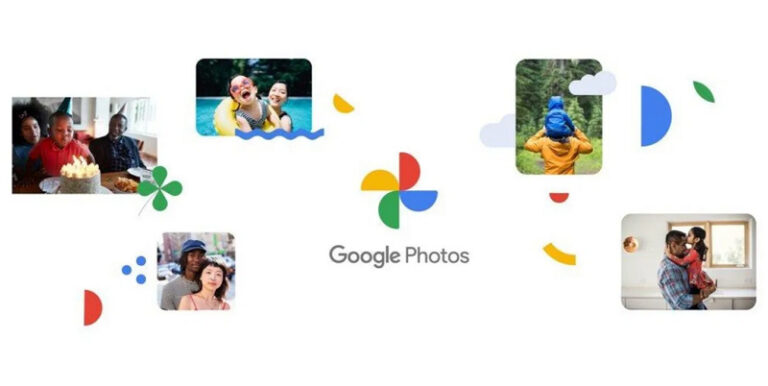Seperti yang sudah kita ketahui, Google akan mengakhiri layanan unggah gratis foto dan video ke Google Photos pada 1 Juni 2021. Google mengatakan bahwa foto yang kamu unggah sebelum tanggal tersebut akan aman. Namun setelah tanggal 1 Juni foto dan video yang sudah kamu unggah akan mengurangi penyimpanan gratis 15 GB yang telah disediakan oleh Google.
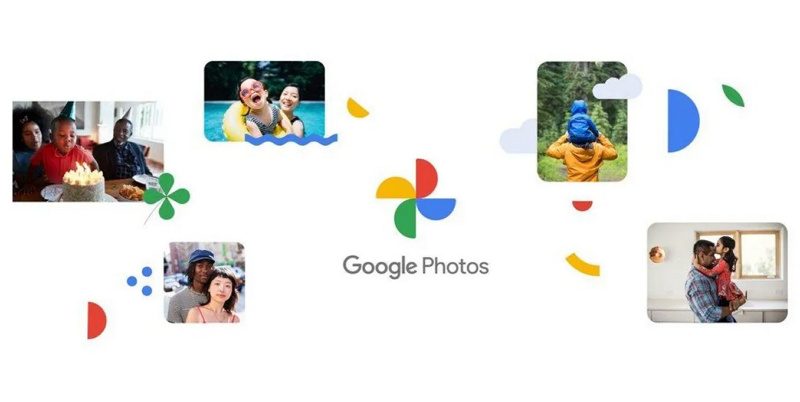
Layanan gratis memang rentan akan perubahan yang mendadak. Kita tidak tahu Google akan membuat peraturan baru seperti apa lagi kedepannya. Bisa jadi Google kelak akan menghapus foto dan video lama kita. Maka memang sebaiknya agar lebih aman kita harus juga berjaga-jaga dengan menyimpan foto dan video di penyimpanan lokal kita sendiri.
Eits, sebelum kamu pusing karena foto dan video yang kamu unggah sudah ratusan bahkan ribuan, ternyata ada cara mudah untuk mendownload semuanya sekaligus! Yaitu melalui layanan Google Takeout.
Berikut cara mengunduh atau download semua foto dan video di Google Photos
- Login ke akun Google melalui browser.
- Buka Google Takeout (takeout.google.com)
- Scroll kebawah, pilih/centang data yang ingin kamu download. Dalam kasus ini Google Photos.
- Disitu pilih album yang ingin kamu download, kamu bisa pilih semuanya.
- Kalau sudah klik next step
- Tahap berikutnya kamu akan memilih metode downloadnya, bisa melalui link yang dikirim ke email, atau ditambahkan ke Drive, Dropbox, OneDrive. Tapi paling mudah adalah melalui email.
- Pilih frekuensi download, kamu bisa membuatnya terjadwal atau download sekali saja. Untuk kali ini bisa kamu pilih sekali saja atau Export once.
- Selanjutnya kamu memilih format dan ukuran tiap filenya mulai dari 1 GB sampai dengan 50 GB. Bebas pilih yang mana. Jika kamu memilih 2 GB per file sedangkan foto dan videomu mencapai lebih dari 40 GB kamu akan mendapatkan banyak link dalam satu email yang nanti kamu bisa kamu download satu per satu sampai totalnya 40 GB.
- Kalau sudah tinggal klik Create export
- Sekarang kamu tinggal menunggu Google mengirimkan email ke kamu. Jika filemu banyak, kamu harus bersabar ya. Pengalaman saya kemarin untuk file 71 GB sekitar satu hari lebih baru dapat email.
- Jika kamu sudah menadpatkan email tinggal download melalui link yang disertakan.
- Selesai
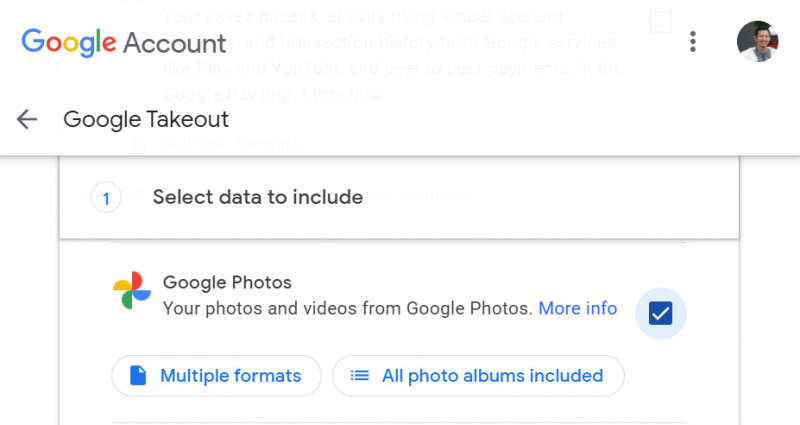
Pilih layanan yang ingin didownload 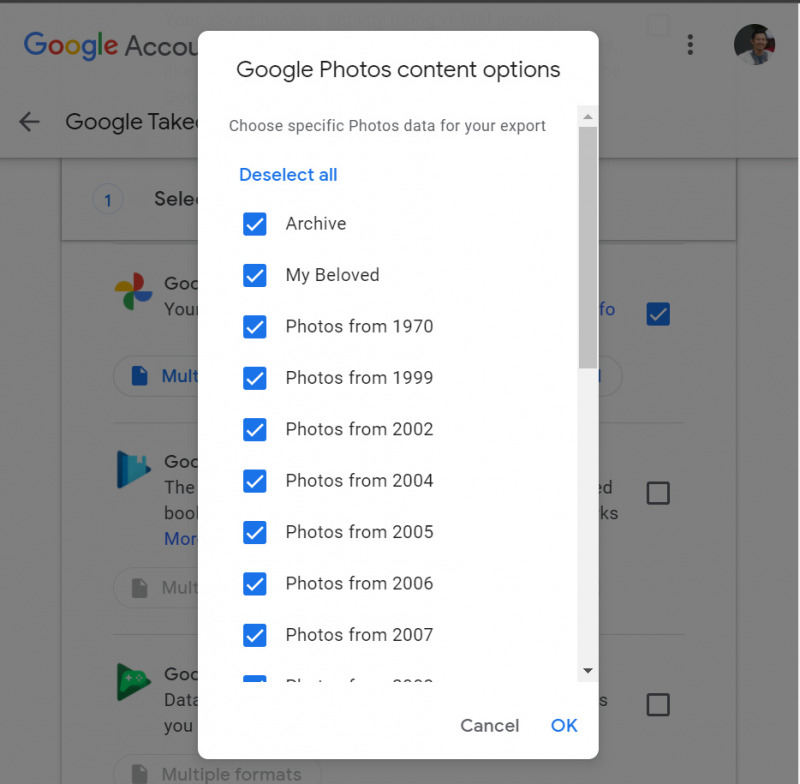
Pilih Album 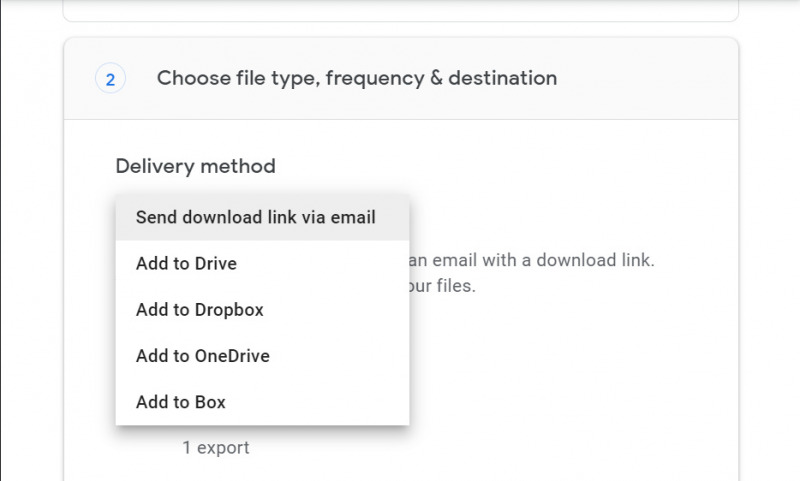
Pilih Metode Download 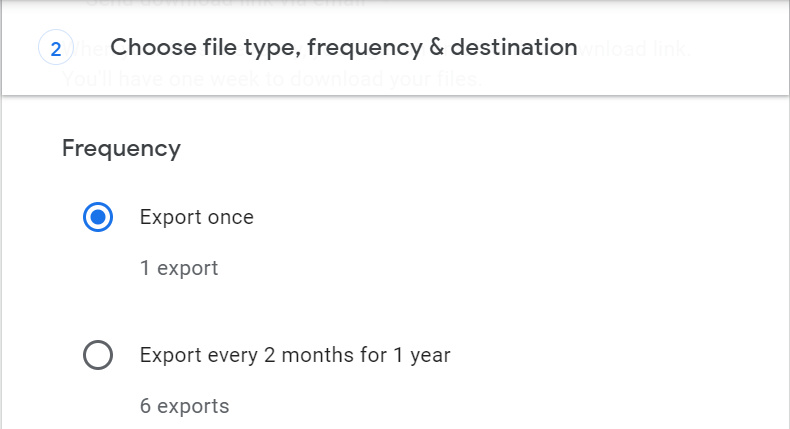
Pilih opsi export 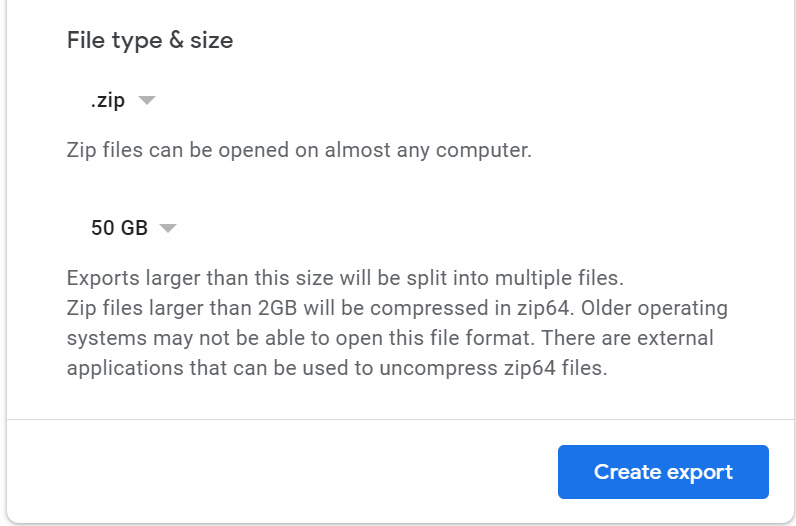
Pilih jenis dan ukuran file 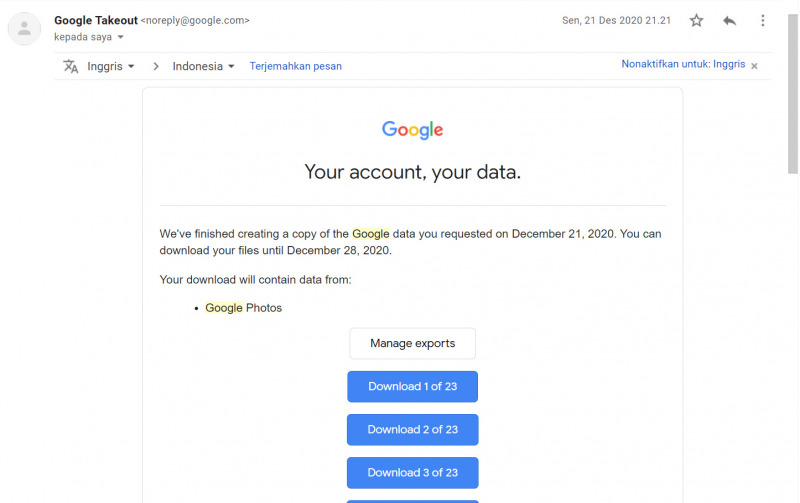
Email kalau datamu siap didownload
Mudah bukan? Bagaimana menurutmu? Jangan lupa bagikan pendapatmu disini ya!